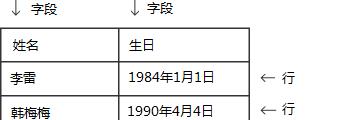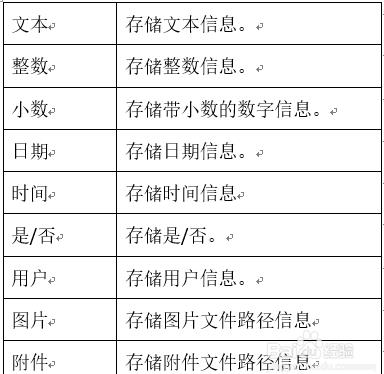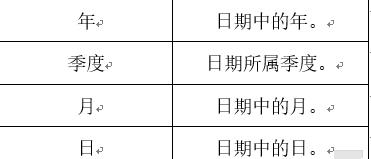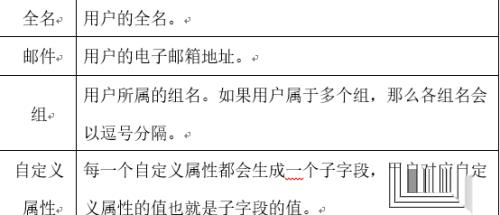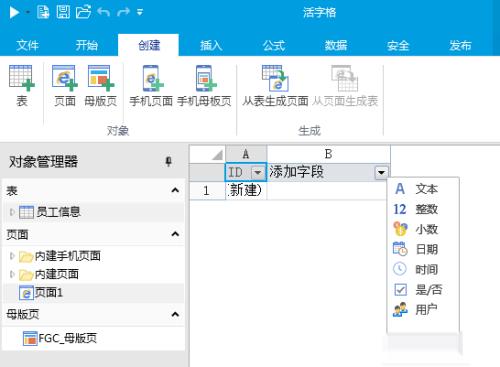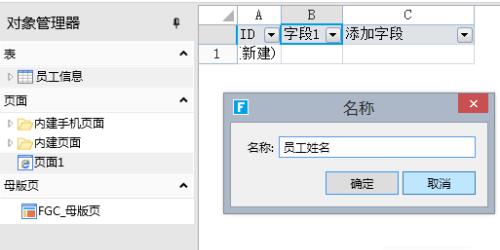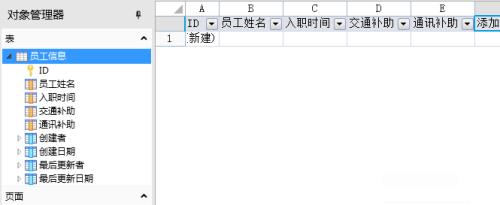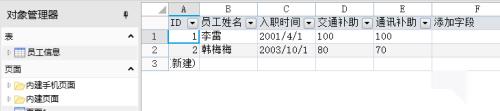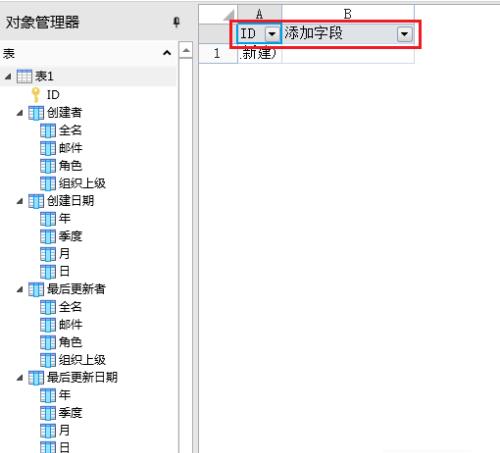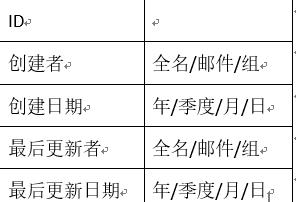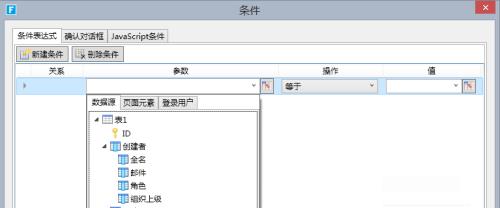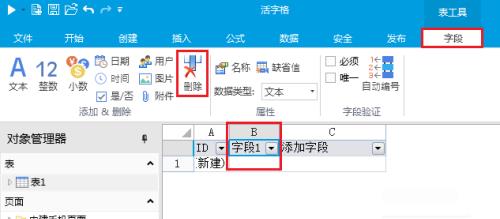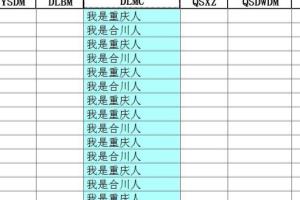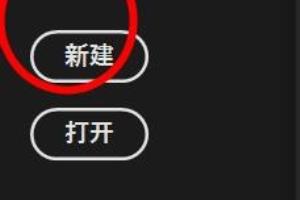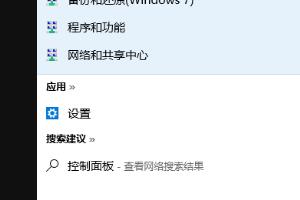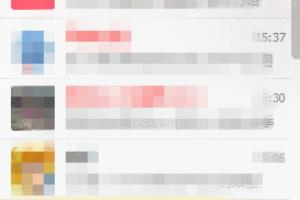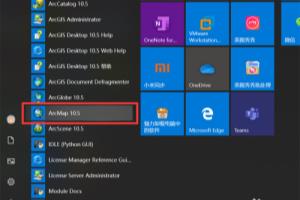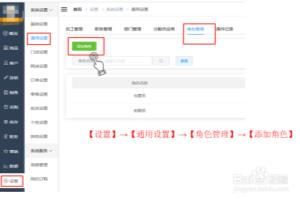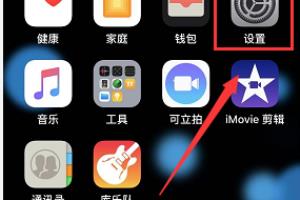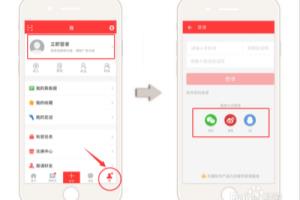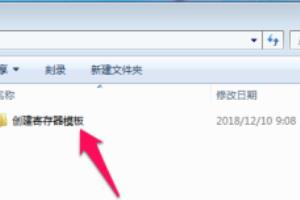每一行子项的组合被称为“记录”。
有关如何创建表请参考创建新表。表通过创建字段来存储数据。基于可能存储的数据,活字格中给字段提供了如下类型。
日期类型的字段会有如下子字段。
用户类型的字段会有如下子字段
所有子字段只能用于显示,它们的值不能像普通字段那样直接修改与删除。子字段一般可以用于查询条件中。1点击第一行最后一个单元格内容为“添加字段”的下拉按钮,然后在下拉列表中选择字段类型。 点击[]按钮。id字段是创建表后自动添加的一个字段。当用户添加记录时,id字段会自动生成记录的序列号。用户不能删除该字段,也不能修改该字段的值。新添加的字段会出现在当前列的旁边。你可以继续添加需要的字段。
2给字段命名。新添加的字段会被自动赋予一个名字,如“字段1”。右键点击字段名所在单元格,在弹出的右键菜单中点击“重命名”,你可以在弹出的“名称”对话框中修改该字段的名称。你也可以双击字段名所在单元格中修改字段名。示例:通过右键菜单打开“名称”对话框改名在左侧的表管理面板中,点击表名左侧的[ ]按钮,可以展开字段列表,显示你在表中添加的字段。
3给字段输入数据。字段名所在行下方的行是数据区域。与excel相同的方式输入数据自动创建的字段当你创建一个表后,会自动生成一些字段。
这些字段不能被修改或删除。id会出现在表的工作区中,但是其他几个字段不会。这些字段的值可用于显示,条件表达式以及工作流等处。
删除字段删除创建的字段。当你删除字段时,字段相关的数据也会被删除。1选中要删除的字段。2在功能区中点击[表工具 - 字段][删除]按钮。也可以选择字段名所在的列除id外,在右键菜单中点击“删除”来删除字段。